Opdag hvorfor mine tekster er grønne, når de sender til en anden iPhone
 Opdateret af Lisa Ou / 27. marts 2024 09:30
Opdateret af Lisa Ou / 27. marts 2024 09:30Hvorfor er mine tekster grønne, når jeg sender til en anden iPhone? Jeg ser normalt mine beskeder blive blå, når de er sendt til en anden iPhone-bruger, men denne gang blev de grønne i stedet. Betyder det noget, og er det i så fald noget, jeg skal bekymre mig om? Jeg håber nogen kan hjælpe mig med mine spørgsmål, og jeg ville sætte pris på, hvis du også kunne foreslå, hvad jeg kan gøre. Tak skal du have!
Dine tekster, der bliver grønne efter at være blevet sendt til en anden iPhone, er ikke nødvendigvis skadelige, så der er ingen grund til bekymring. Ja, det betyder noget, men det handler kun om en funktionsindstilling på enheden, og du kan rette den inden for få sekunder. Detaljerede oplysninger om dette vil blive vist nedenfor, så du bedre kan forstå situationen. Derefter følger processen med at reparere dine beskedindstillinger, så du kan returnere teksterne til blå i stedet for grøn. Desuden indeholder de senere dele effektive rettelser, hvis du er stødt på komplikationer.
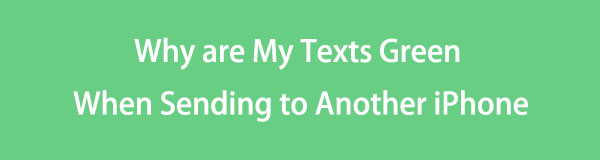

Guide liste
Del 1. Hvorfor er mine tekster grønne, når de sender til en anden iPhone
Din grønne tekst på en iPhone betyder, at beskeden er blevet sendt som en SMS i stedet for iMessage. Således betyder det kun, at iMessage-funktionen er deaktiveret på din enhed, eller at der er et underliggende problem til stede, hvilket forårsager fejl i dine beskeder. Men hvis den førstnævnte del er årsagen, skal du kun aktivere iMessage igen, og dine tekster vender tilbage til blå efter at være blevet sendt senere. Tjek følgende del og brug den medfølgende proces til at gøre dette.
FoneLab gør det muligt at rette iPhone / iPad / iPod fra DFU-tilstand, genoprettelsesfunktion, Apple-logo, hovedtelefontilstand mv. Til normal tilstand uden tab af data.
- Løs deaktiverede iOS-systemproblemer.
- Uddrag data fra deaktiverede iOS-enheder uden datatab.
- Det er sikkert og nemt at bruge.
På den anden side kan du have brug for en reparationsstrategi, hvis situationen skyldes et enhedsproblem. Måske er der opstået et systemproblem, eller nogle fejl og fejl forhindrer dine tekster i at blive til deres passende farve. I så fald udarbejdede vi grundlæggende og avancerede metoder i de senere dele, så se deres information og retningslinjer for at hjælpe dig med det underliggende problem.
Del 2. Sådan aktiveres iMessage på iPhone
denne funktion er aktiveret, kan du forvente, at dine tekster bliver blå i stedet for grønne, når du sender dem. Proceduren navigeres på appen Indstillinger, og vi garanterer, at du kan afslutte den inden for et minut, især med de forenklede retningslinjer, som denne artikel har givet.
Giv efter for de problemfrie retningslinjer nedenfor for at aktivere iMessage på din iPhone:
Trin 1Kom til Indstillinger interface ved at trykke på dets ikon på startskærmen på din iPhone. Når dens muligheder er vist, skal du trykke på Beskeder fane.
Trin 2Rul derefter, indtil du ser iMessage og tryk derefter på kontakten ved siden af den for at aktivere funktionen på enheden. Dine tekster bliver så blå, når du sender dem senere.
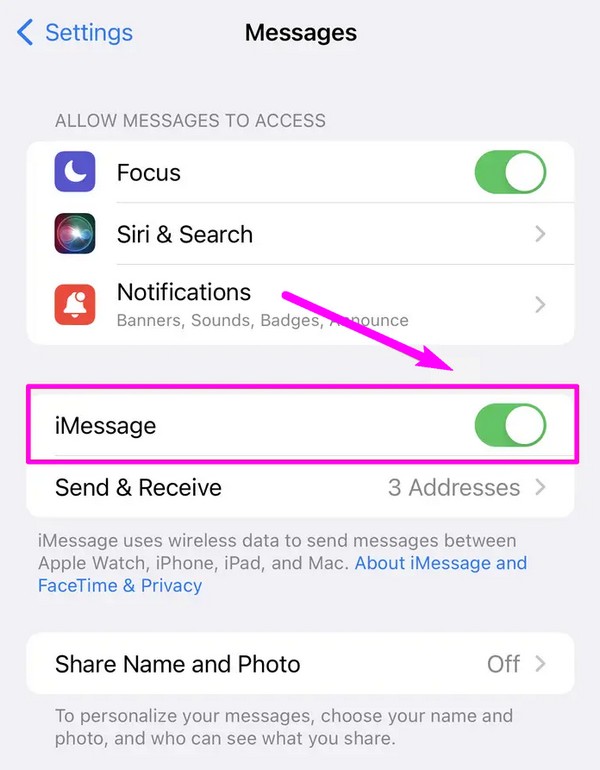
I mellemtiden, hvis iMessage allerede er aktiveret, men din bekymring fortsætter, anbefaler vi at prøve rettelserne i den følgende del, da det kan have brug for en mere avanceret procedure.
FoneLab gør det muligt at rette iPhone / iPad / iPod fra DFU-tilstand, genoprettelsesfunktion, Apple-logo, hovedtelefontilstand mv. Til normal tilstand uden tab af data.
- Løs deaktiverede iOS-systemproblemer.
- Uddrag data fra deaktiverede iOS-enheder uden datatab.
- Det er sikkert og nemt at bruge.
Del 3. Sådan rettes iMessage-problemer på iPhone
Hvorfor er mine tekster grønne, når jeg sender til en anden iPhone? Som nævnt kan det skyldes enhedsproblemer. Her er de 2 fremtrædende metoder til at prøve, når du løser iMessage eller andre problemer på din iPhone. De er testet og gennemprøvet, så stol på dem og sørg for, at du følger retningslinjerne korrekt, for at din valgte proces bliver en succes.
Mulighed 1. Nulstil netværksindstillinger
Et netværksproblem er blandt de mest almindelige årsager til en funktionsfejl i iMessage. Hvis beskedfunktionen ikke fungerer korrekt, er der sandsynligvis et problem med dit netværk eller internetforbindelse. Dermed, nulstilling af dine netværksindstillinger på iPhone kunne løse dette.
Brug den problemfri guide nedenfor til at løse dine iMessage-problemer ved at nulstille netværksindstillingerne:
Trin 1Manøvrér din iPhone-skærm til Indstillinger app. Vælg derefter Generelt valg og rul indtil du når bunden. Du vil da se Overfør eller nulstil iPhone.
Trin 2Klik på den, og fortsæt derefter med Nulstil mulighed på skærmens nederste område. Når nulstillingsvalgene vises, skal du trykke på Nulstil netværksindstillinger og bekræft, når du bliver bedt om det.
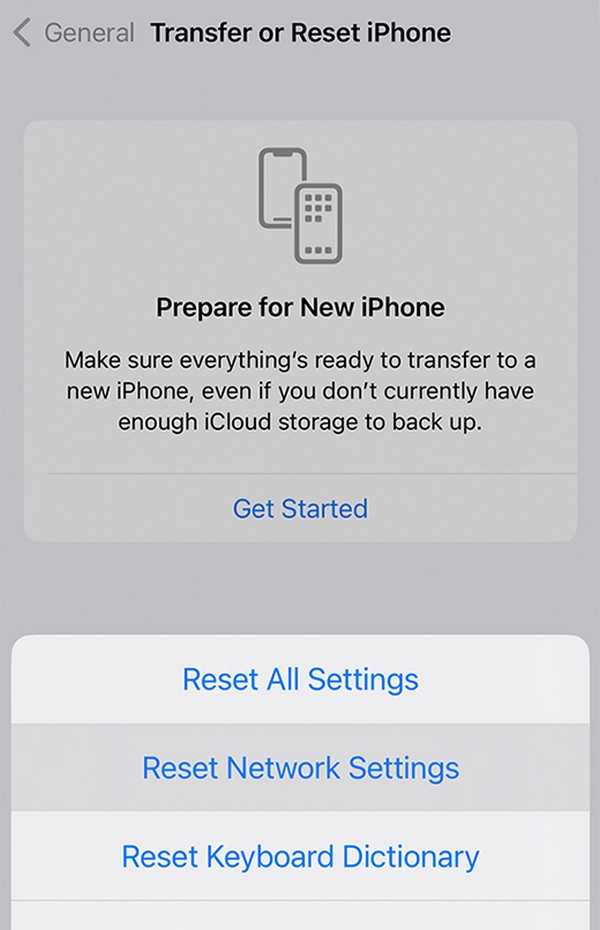
Mulighed 2. Genstart iPhone
Uanset hvilket problem du støder på på en iPhone eller anden enhed, er en genstart altid den første metode, du skal prøve. Det er især til fejlfinding af simple problemer som fejl, forsinkelser, glitches, nedbrud osv. Derfor forventer du, at din beskedfunktion bliver rettet med en simpel genstart, om end på grund af en grundlæggende årsag. Hvis ikke, så gå videre til programmet nedenfor i stedet.
Efterlign de upræcise instruktioner nedenunder for at reparere enhedsproblemer på en iPhone igennem en genstart på iPhone:
Genstart iPhone uden en Hjem-knap: Tryk på iPhones tænd/sluk-knap og en af dens lydstyrketaster, men slip dem kun, når strømskyderen vises. Træk den derefter til det udpegede område, hvor enheden kan slukke. Tænd den derefter igen.
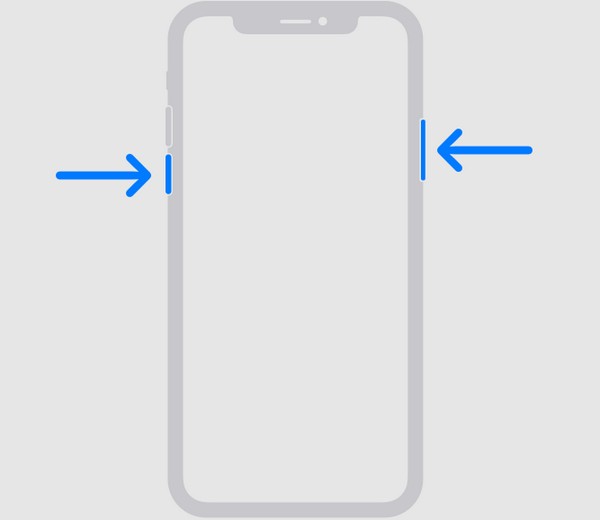
Genstart iPhone med en Hjem-knap: Tryk på iPhone-tasten i sekunder, og træk derefter skyderen, efter at den vises på skærmen. Tryk derefter på den samme knap for at genstarte iPhone, når den slukker helt.
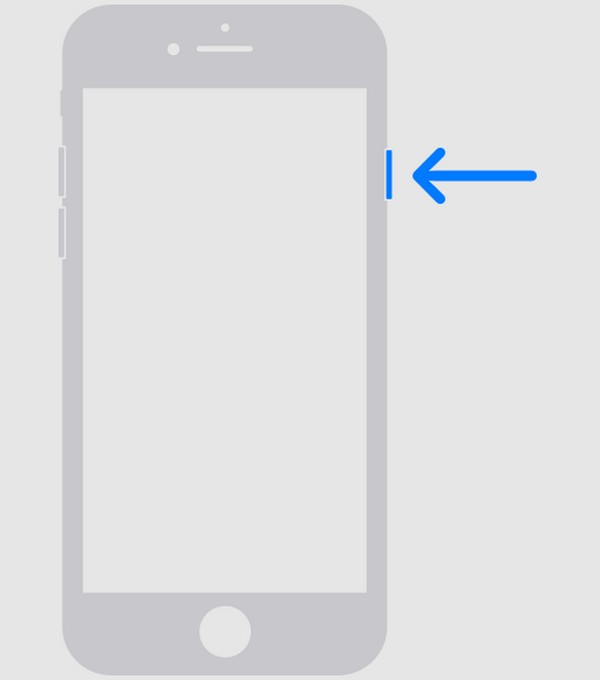
Mulighed 3. Prøv FoneLab iOS Systemgendannelse
I mellemtiden FoneLab iOS System Recovery er et applauderet værktøj til effektivt at løse adskillige iOS- og iPadOS-problemer. Mange stoler på dette reparationsprogram med deres enhed på grund af dets høje succesrate og bekvemme proces. Tøv derfor ikke med at bruge det også til at reparere problemet med din iMessage eller hvad der måtte have forårsaget det. Uanset dets professionelle evner, har dets brugervenlige design allerede vist sig let at navigere.
FoneLab gør det muligt at rette iPhone / iPad / iPod fra DFU-tilstand, genoprettelsesfunktion, Apple-logo, hovedtelefontilstand mv. Til normal tilstand uden tab af data.
- Løs deaktiverede iOS-systemproblemer.
- Uddrag data fra deaktiverede iOS-enheder uden datatab.
- Det er sikkert og nemt at bruge.
I mellemtiden kan du drage fordel af FoneLab iOS System Recovery, ikke kun i dag, men også til senere formål. For eksempel støder du på et problem, der får din iOS-enhed til ikke at opdatere, bliver deaktiveret, undlader at genstarte, sidder fast på en bestemt skærm osv. Dette værktøj vil være tilgængeligt på din computer og hjælpe dig med det samme. Det fylder jo ikke ret meget.
Brug den enkle vejledning nedenfor som et eksempel til at løse iMessage eller andre problemer på en iPhone med FoneLab iOS System Recovery:
Trin 1Besøg hovedsiden for FoneLab iOS Systemgendannelse, og tryk på Gratis download nederst til venstre. Programfilen vil derefter blive downloadet til din computer, så brug den til at installere reparationsprogrammet. Installationen afsluttes typisk om et minut, så kør den bagefter.
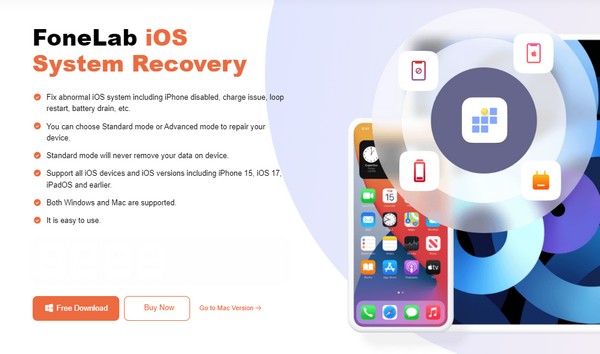
Trin 2Klik iOS System Recovery efter programmets grænseflade starter. På denne måde vises indstillingen Start, og du kan klikke på den for at se reparationstilstandene. Vælg standard or Avanceret efter dine præferencer, så sæt kryds i Bekræfte knappen for at fortsætte.
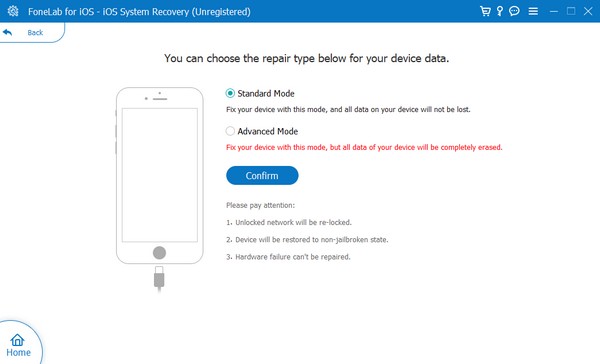
Trin 3Anskaf derefter et lynkabel til at tilslutte din iPhone til computerprogrammet, og brug derefter vejledningen på skærmen på den følgende grænseflade. Sørg for, at de udpegede instruktioner til din enhedsmodel er præsenteret, så du kan gå ind i iPhone-gendannelsestilstand og download firmwarepakken. Når det er downloadet, hjælper det dig med at løse dit iMessage- eller enhedsproblem.
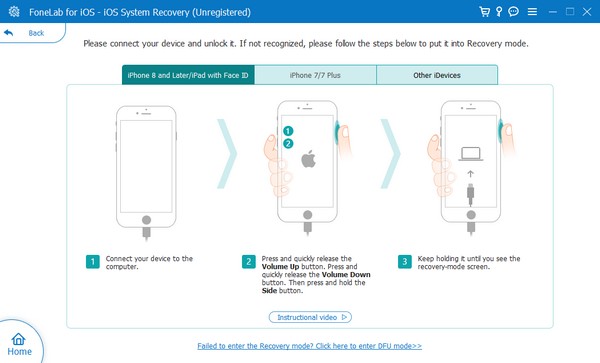
FoneLab gør det muligt at rette iPhone / iPad / iPod fra DFU-tilstand, genoprettelsesfunktion, Apple-logo, hovedtelefontilstand mv. Til normal tilstand uden tab af data.
- Løs deaktiverede iOS-systemproblemer.
- Uddrag data fra deaktiverede iOS-enheder uden datatab.
- Det er sikkert og nemt at bruge.
Del 4. Ofte stillede spørgsmål om, hvorfor mine tekster er grønne, når de sender til en anden iPhone
Betyder den grønne sms blokeret?
Det afhænger af, men det er mindre sandsynligt, hvorfor din tekstbesked er grøn. Som nævnt er den primære betydning af en grøn tekst, at den er sendt som en SMS. Men hvis du finder Meddelelse ikke leveret bemærk under tekstboblen, det kan betyde blokeret, men der er andre muligheder.
Hvordan ved jeg, om en grøn tekst blev leveret på min iPhone?
I modsætning til iMessage vises grønne tekster eller SMS kun Sent når beskederne er leveret til modtageren. Du vil også sikre dig, at det lykkedes, hvis der ikke er tegn på leveringsfejl.
At se dine tekster blive grønne efter at være blevet sendt er ikke noget at være frustreret over. Du skal kun aktivere din iMessage for at vende den blå besked tilbage, og hvis et enhedsproblem forårsager det, skal du bruge rettelserne foreslået ovenfor, især FoneLab iOS System Recovery.
FoneLab gør det muligt at rette iPhone / iPad / iPod fra DFU-tilstand, genoprettelsesfunktion, Apple-logo, hovedtelefontilstand mv. Til normal tilstand uden tab af data.
- Løs deaktiverede iOS-systemproblemer.
- Uddrag data fra deaktiverede iOS-enheder uden datatab.
- Det er sikkert og nemt at bruge.
